zotero 6.0 新版本功能介绍(二)——结合ipad(ios端)进行文献阅读
zotero 6.0zotero ios端 ipad平板编辑zotero笔记编辑zotero WebDAV实现ios端和pc端互通
·
软件版本
PC端:zotero 6.0
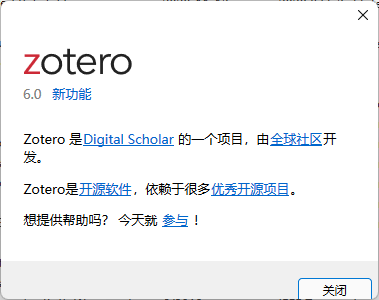
ios端:Version 1.0
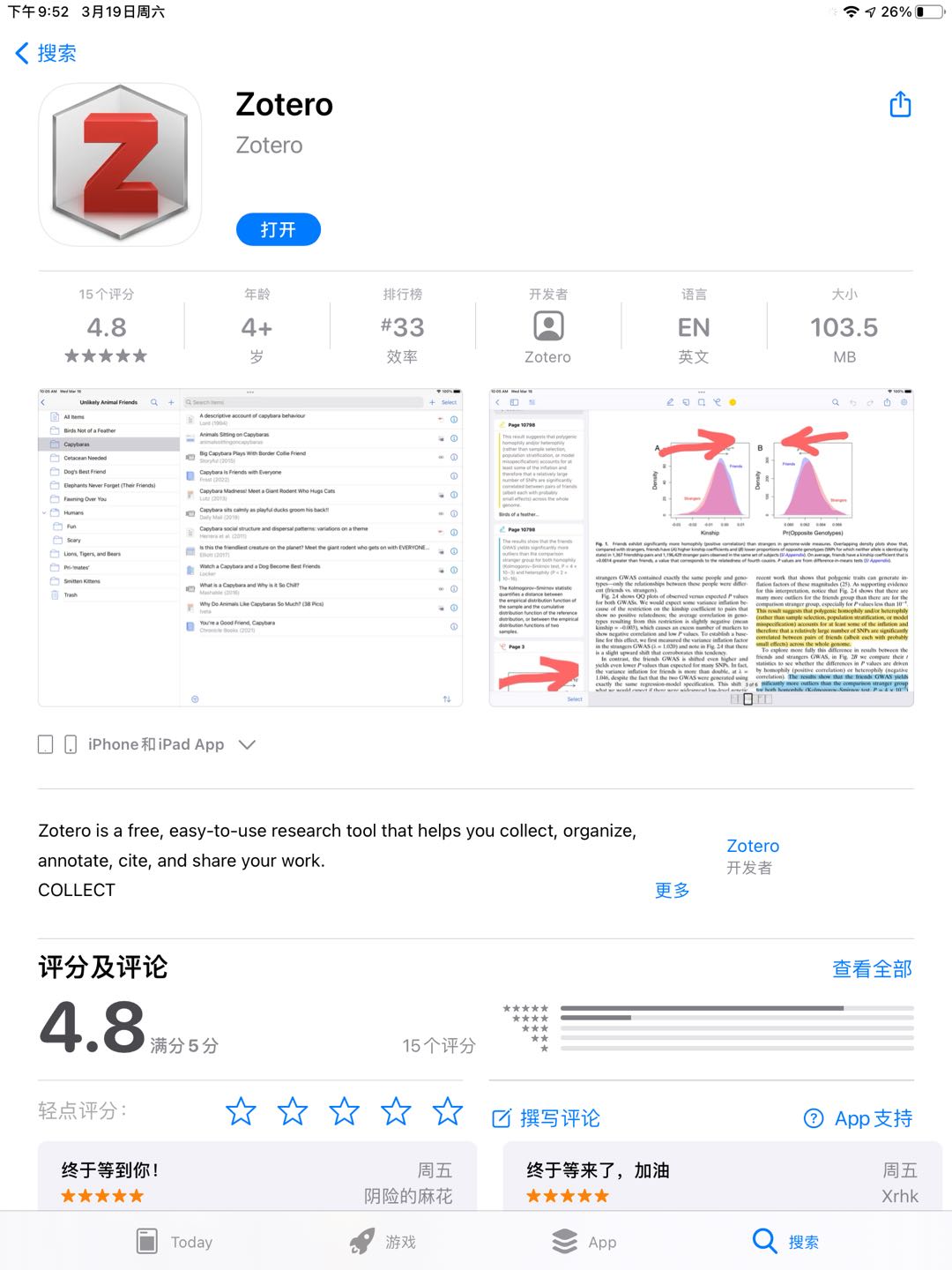
配置步骤
-
PC端:需要提前用WebDAV来同步,由于我使用的是坚果云,所以下面的操作示意是基于坚果云的,其他的WebDAV同步也差不多;
- 关于如何使用坚果云同步可参考链接:https://help.jianguoyun.com/?p=4190
-
ios端(ipad)
- 下载好软件后,登陆Zotero账号;
- 打开
设置-FILE SYNCING
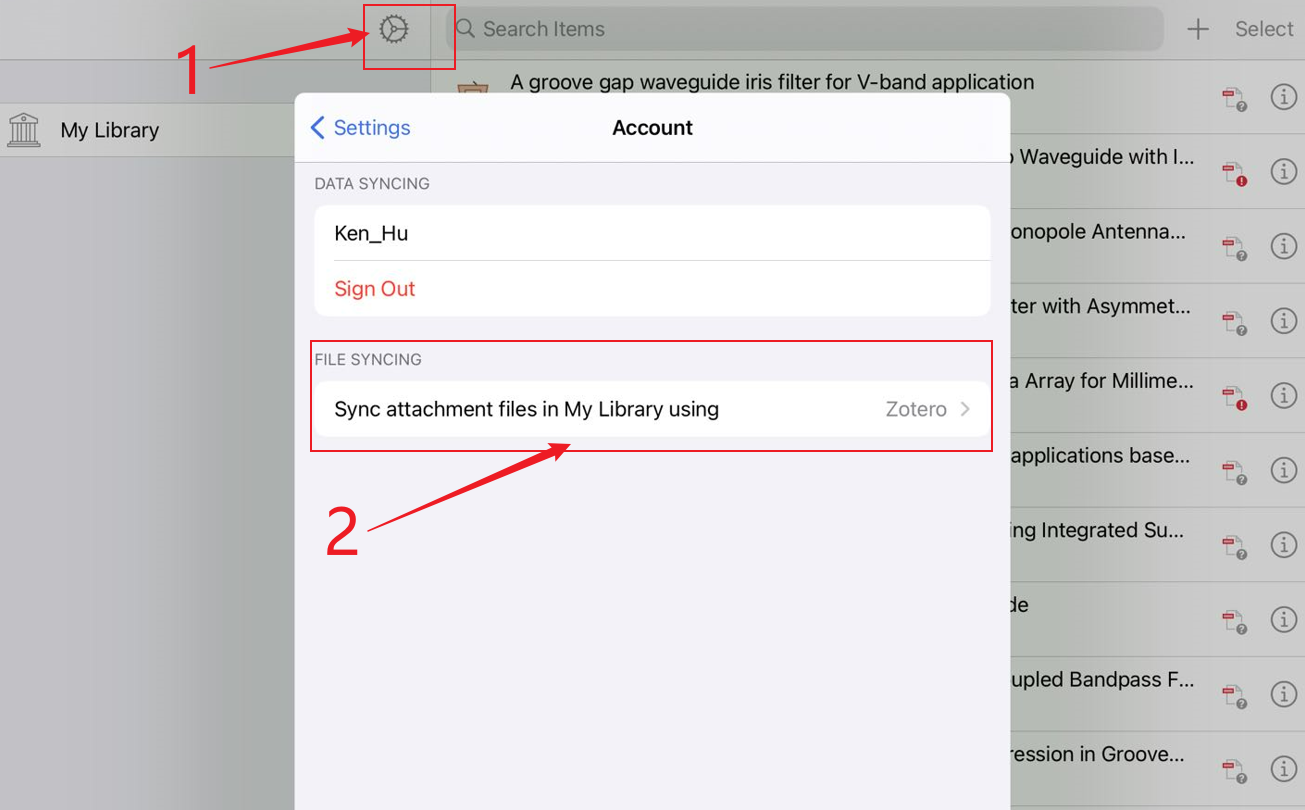
- 将同步设置为
WebDAV
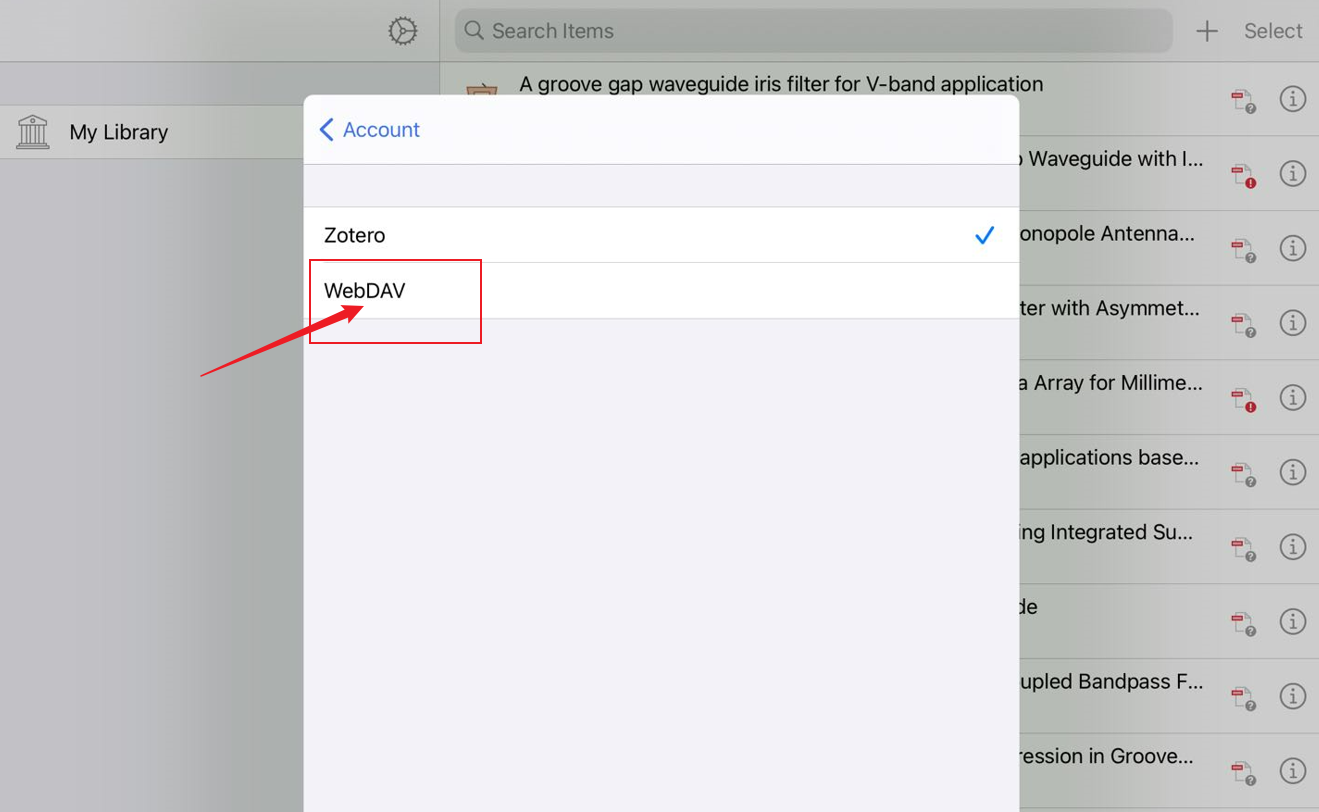
- 输入
WebDAV的相关信息,分别对应(1)(2)(3)
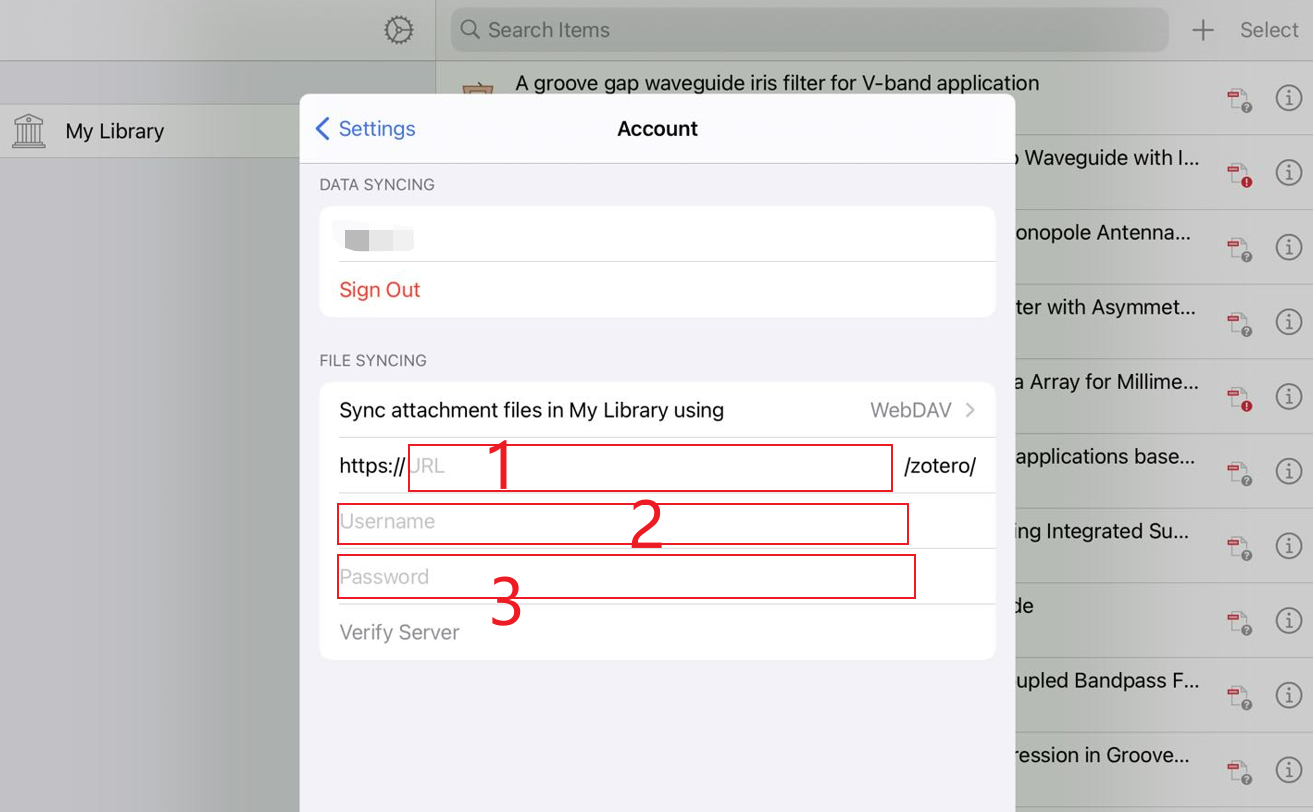
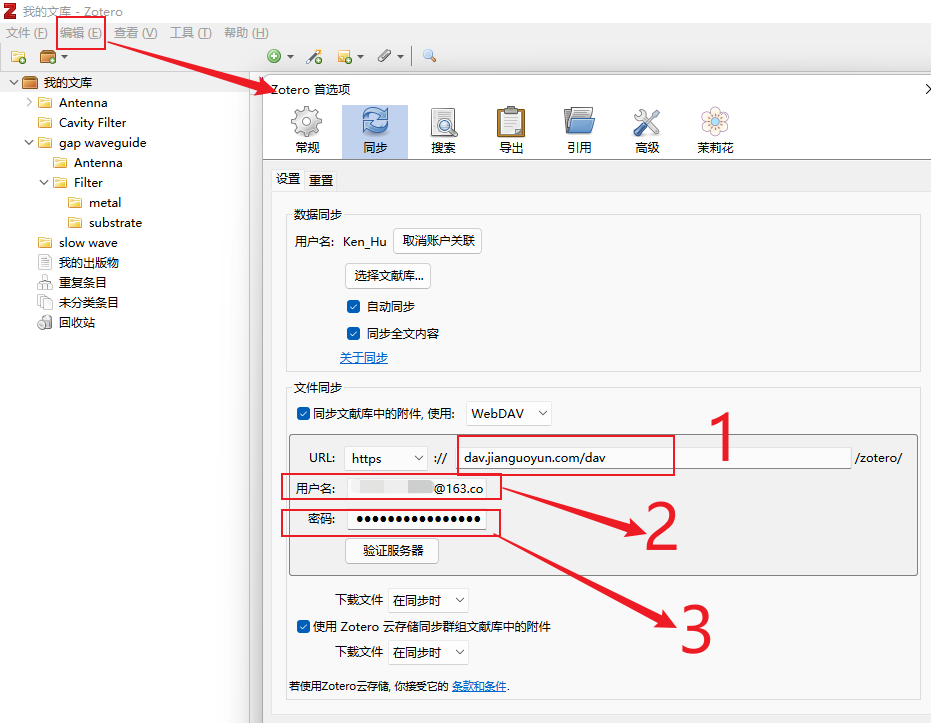
(1) WebDAV地址输入dav.jianguoyun.com/dav
(2) 用户名和密码登录坚果云查看
a) 坚果云官网登入账号,右上角点击选择【账户信息】
b) 选择【安全选项】-【显示密码】
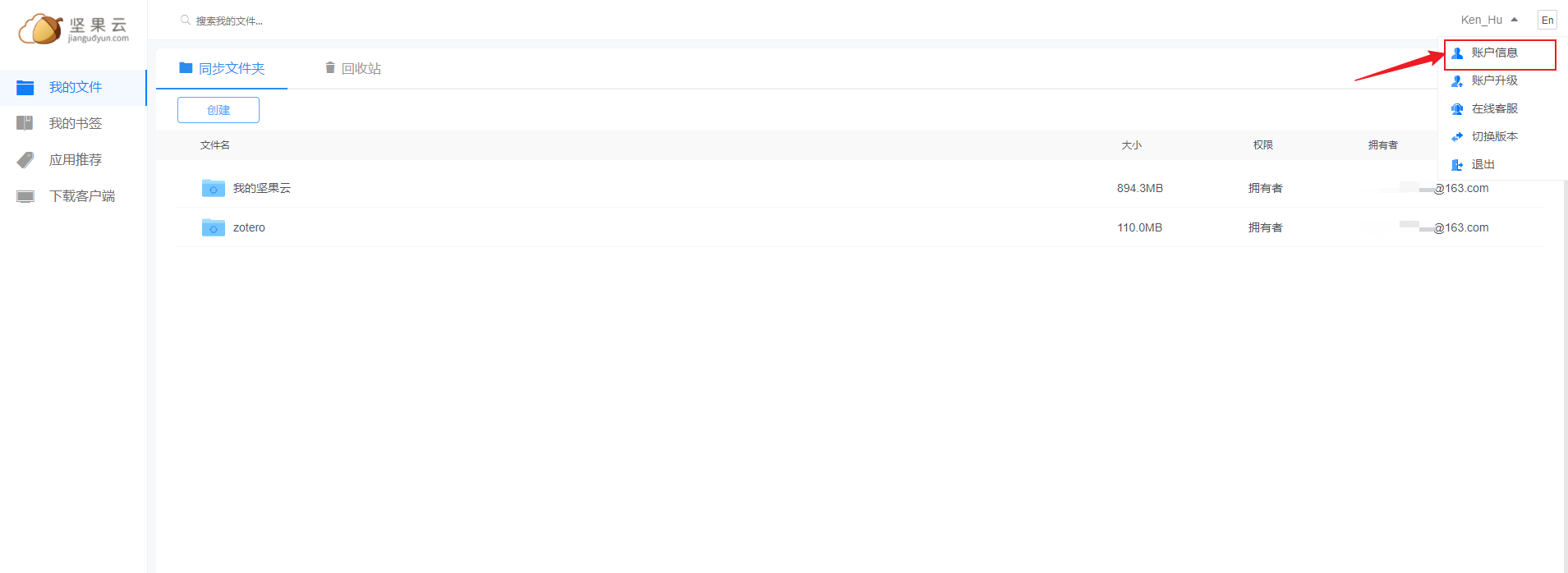
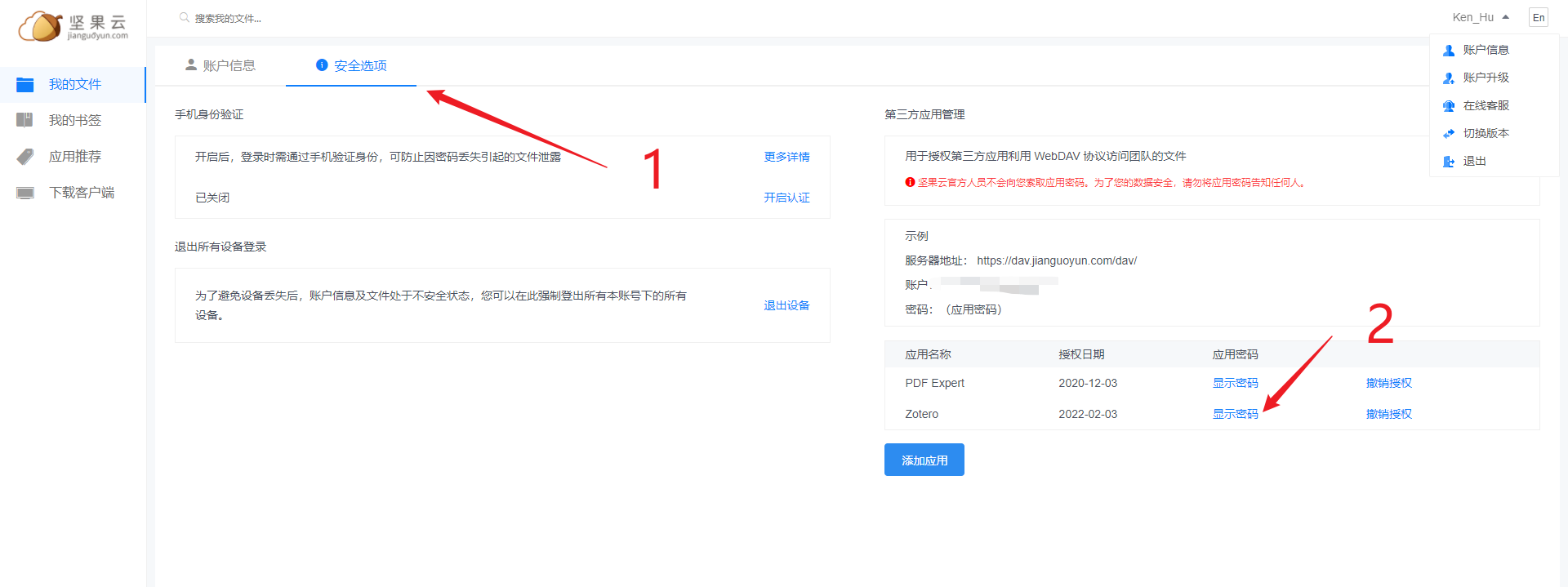
- 填完1 2 3 的信息后,点击下方的
Verify Server,成功后会提示!
完成效果
注意:完成上面步骤后,还是无法查看附件文献pdf的情况,可尝试退出zotero后台,然后再重新打开
- 完成后,原来显示文献附件为
感叹号,变成了已下载,未下载两种
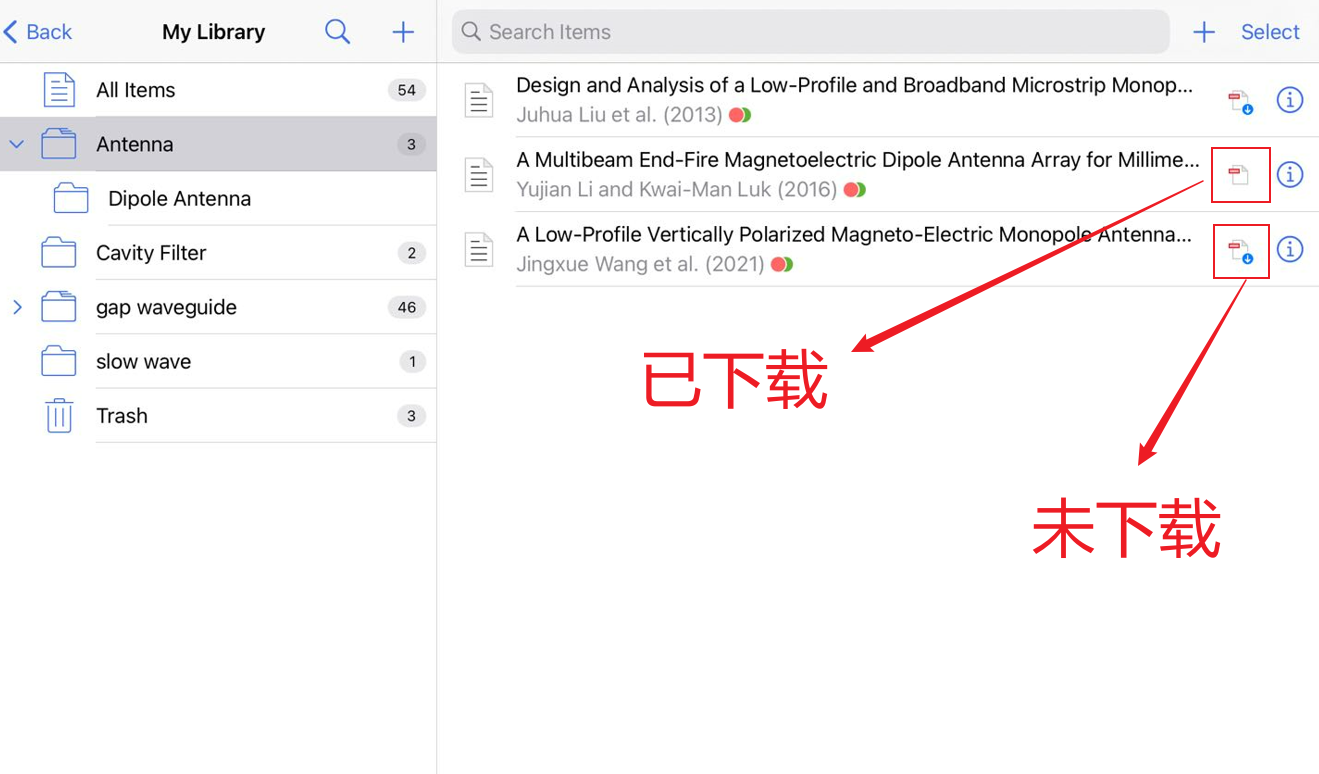
- zotero的ios端和PC端的6.0版本一样内嵌了pdf阅读、笔记编辑等;
- 目前笔记编辑功能没有pdf expert这种ios端笔记软件那么方便,删除笔记可以通过打开左侧的
笔记侧边栏,删除对应笔记可以左滑删除。

- ios端同样支持使用其他PDF编辑器打开,例如
PDF expert、WPS、notability等。
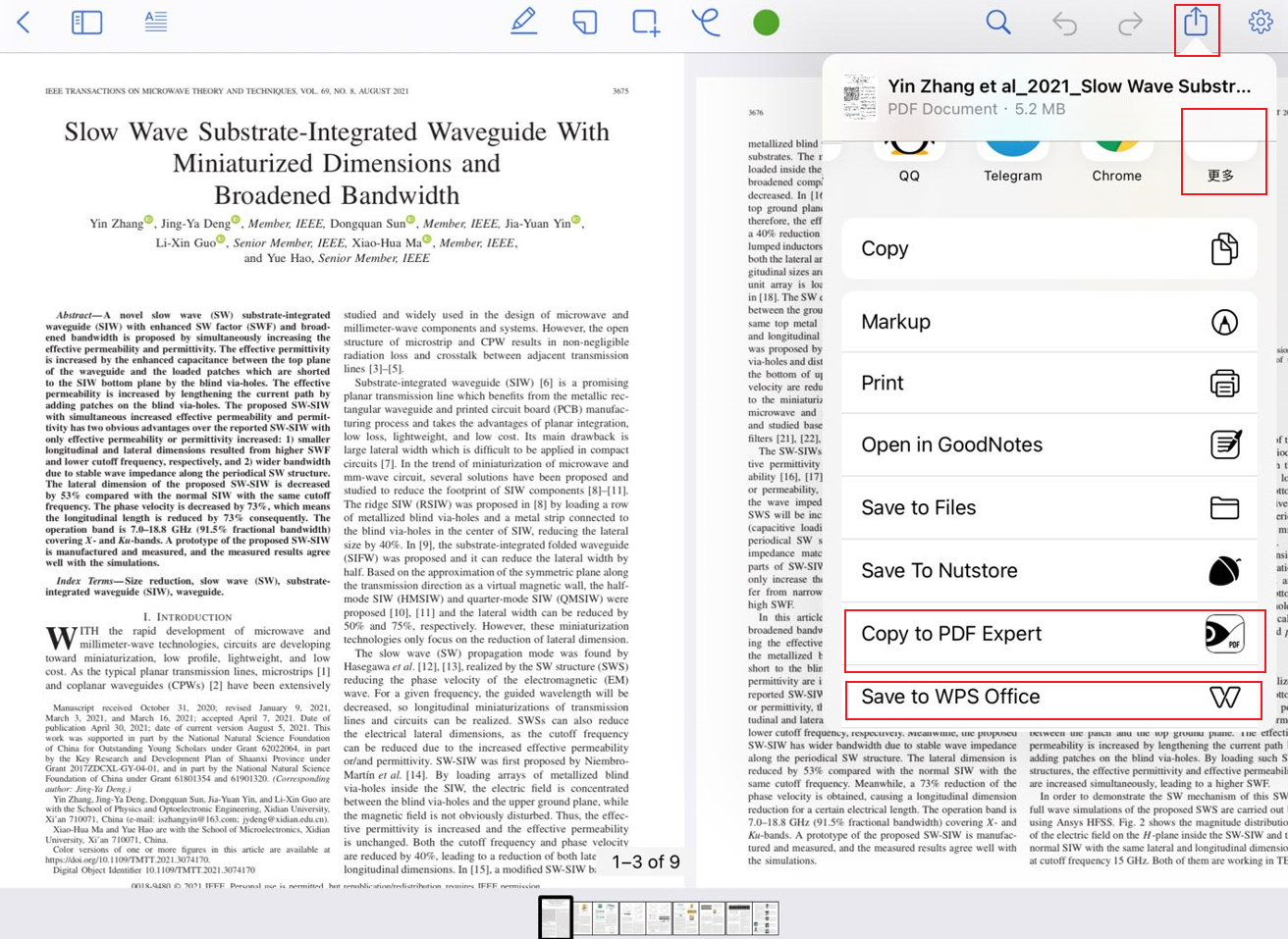
ios端存在bug及解决方法
- 持续更新~
更多推荐
 已为社区贡献1条内容
已为社区贡献1条内容









所有评论(0)